系统之家win10系统启动盘制作教程
系统之家win10系统启动盘制作教程?在u盘制作pe系统,可以方便的进行携带,让安装或者重装系统更快捷,而且也能当做应急启动工具使用,那么如何在u盘制作pe系统呢?使用系统之家u盘工具软件能轻松解决,一起来看下具体的制作教程吧。
系统之家win10系统启动盘制作教程?
1、首先,关闭所有的杀毒软件,然后运行系统之家装机大师软件,软件会进行提示,仔细阅读后,点击我知道了进入工具。
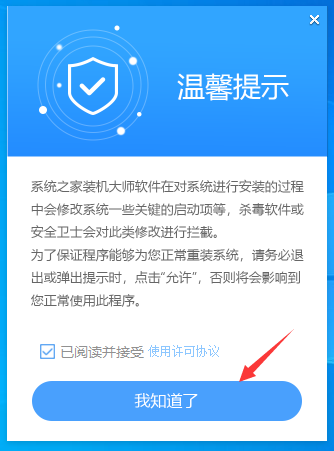
2、进入工具后,在最上方选择U盘启动,进入U盘启动盘制作界面。
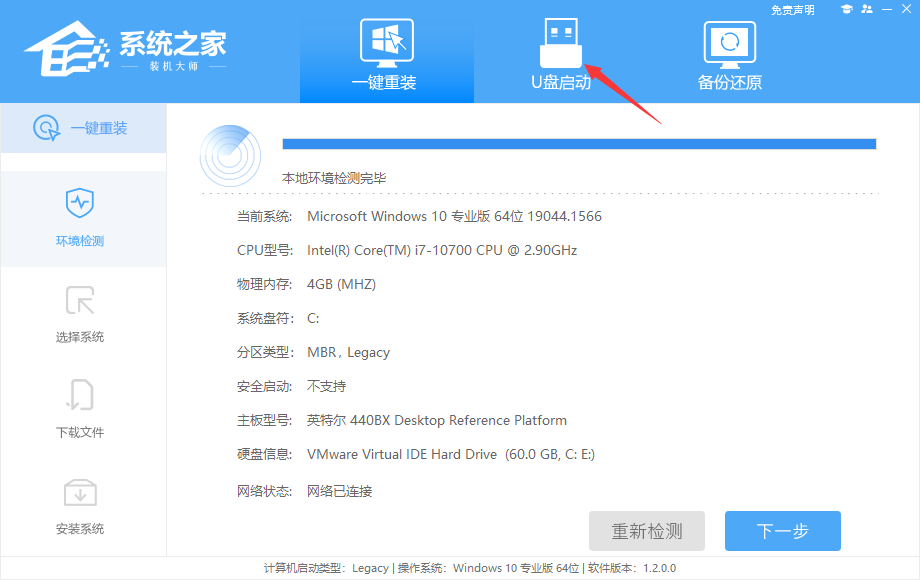
3、保留默认格式和分区格式,无需手动更改。
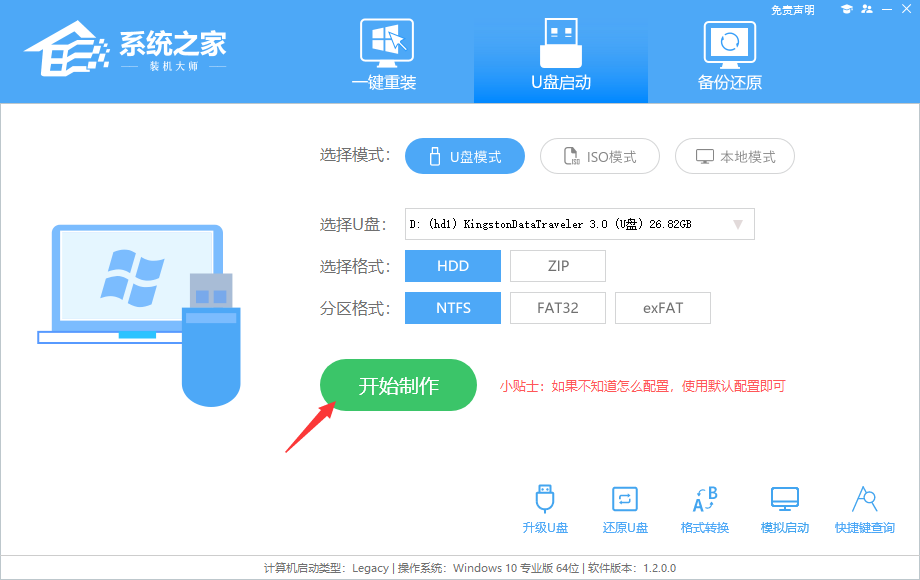
4、点击开始制作,工具会自动提示是否开始制作。注意:制作工具将会清理U盘中所有的数据且不可恢复,请提前存储U盘中重要数据文件。
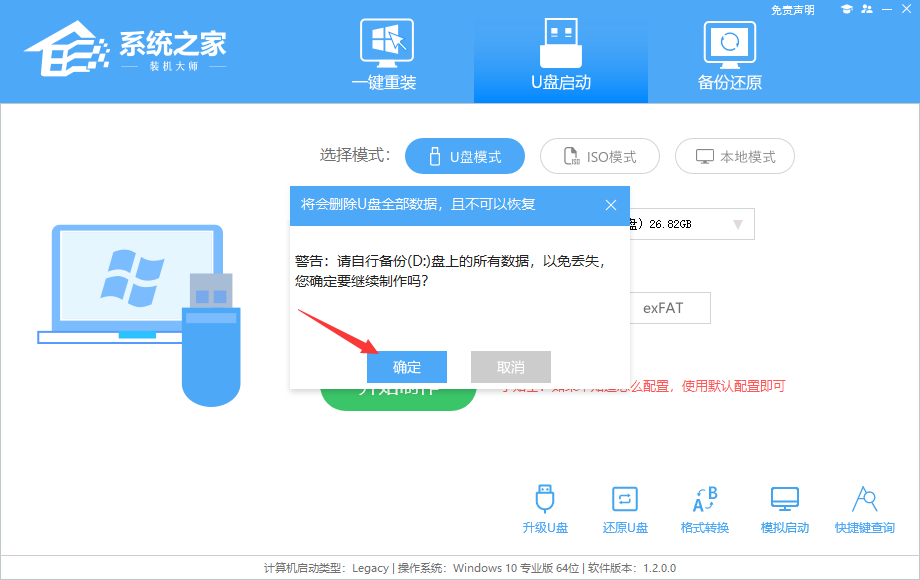
5、等待U盘制作完毕。
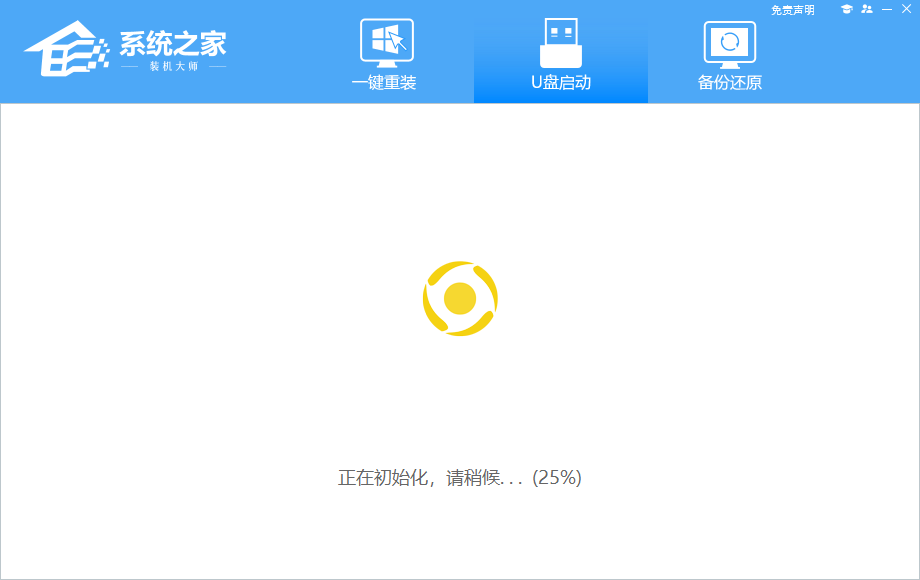
6、U盘制作完毕后,工具会进行提示,并且显示当前电脑的开机U盘启动快捷键。

7、制作完毕后,需要测试当前U盘启动盘是否制作完成。需要点击右下方 模拟启动-BIOS启动,查看当前U盘启动盘是否制作成功。
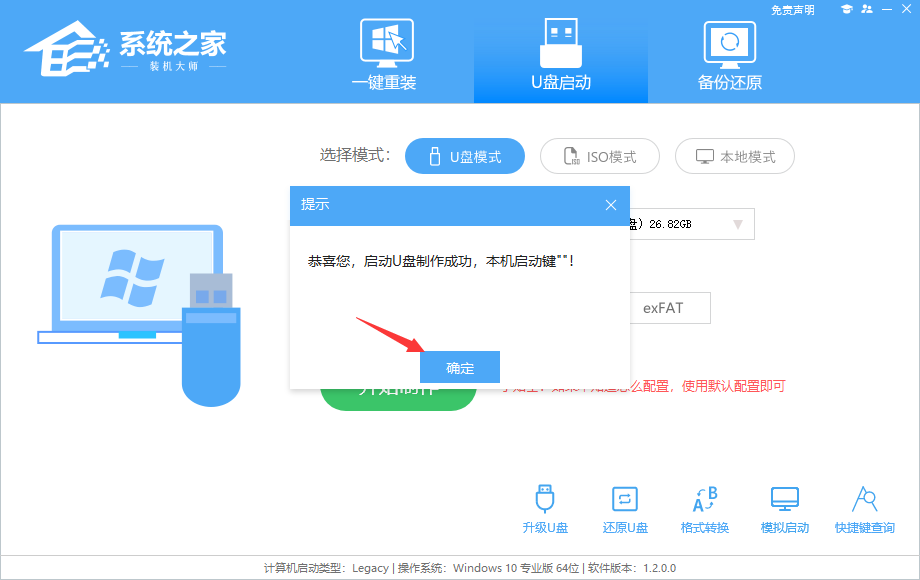
8、稍等片刻,显示此界面则为成功。
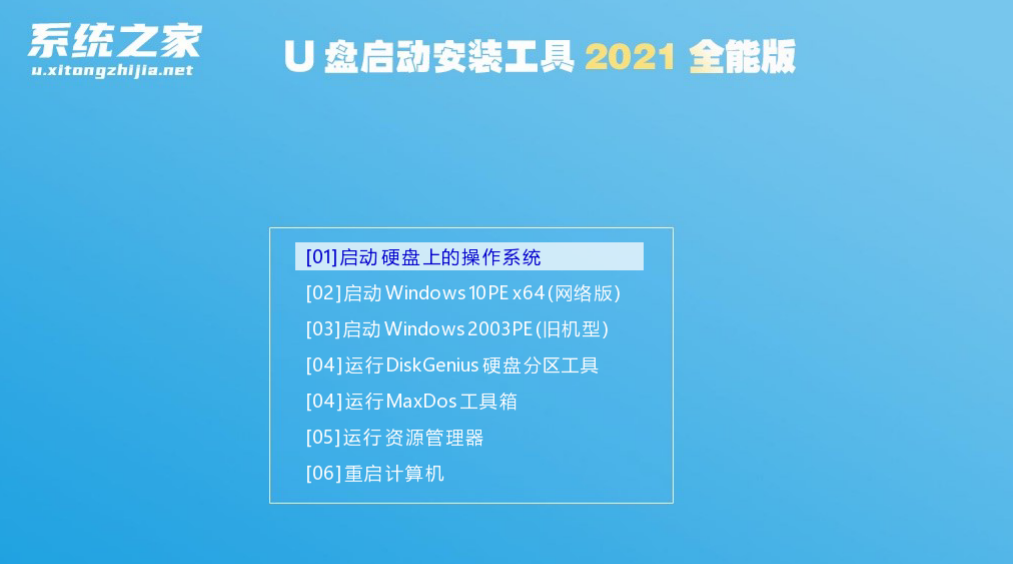
相关文章
- 小米笔记本怎么进入pe系统?系统之家u盘制作pe系统启动盘
- 华硕b660怎么进入pe系统?系统之家u盘制作教程
- 华硕pe系统u盘怎么制作?系统之家u盘制作pe系统启动盘教程
- 惠普电脑怎么进入pe系统?系统之家u盘制作pe系统启动盘教程
- 华硕电脑怎么进入pe模式?系统之家u盘制作pe系统启动盘教程
- 戴尔怎么进入pe系统安装?系统之家u盘制作pe系统启动盘教程
- 戴尔主板怎么进pe系统?系统之家u盘制作教程
- u盘pe工具怎么做?系统之家u盘制作pe系统启动盘教程
- 电脑怎么进入pe环境界面?系统之家u盘制作方法教程
- win10怎么进入pe系统?系统之家u盘制作pe系统启动盘教程
- u盘制作pe系统启动盘方法 系统之家u盘制作启动盘教程
- 系统之家u盘启动盘制作工具 系统之家u盘制作pe系统启动盘方法教程
- 怎样把u盘做成pe系统?系统之家u盘制作启动盘教程
- 普通u盘怎么弄成系统u盘?系统之家u盘制作教程步骤
- 如何做电脑系统u盘启动盘?系统之家u盘制作教程
- 怎么下载pe系统进u盘?系统之家u盘制作教程







